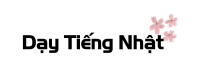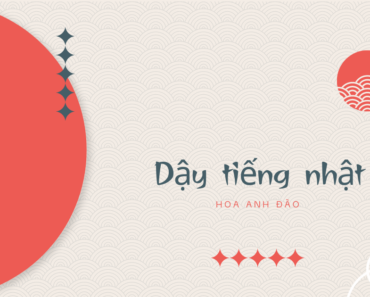Đối với những ai đang học tiếng Nhật hoặc làm việc liên quan đến ngôn ngữ này, việc cài đặt bộ bàn phím tiếng Nhật trên laptop là rất cần thiết. Nhưng bạn không cần phải lo lắng vì quá trình này không quá phức tạp. Đặc biệt, bạn có thể thực hiện nhanh chóng với các công cụ và hướng dẫn chi tiết dưới đây. Hãy cùng tìm hiểu các bước cài đặt bàn phím tiếng Nhật cho từng hệ điều hành Windows và MacOS!
Bạn đang xem: Hướng dẫn chi tiết cách cài đặt bộ bàn phím tiếng Nhật cho laptop
Cài đặt bàn phím tiếng Nhật trên Windows
Cách cài bàn phím tiếng Nhật cho laptop trên Windows 11 và Windows 10 bao gồm 6 bước, chỉ khác một chi tiết nhỏ. Hãy thực hiện theo các bước sau:
Bước 1: Nhấn tổ hợp phím Windows + I để mở Settings. Tiếp theo, chọn Time & Language.
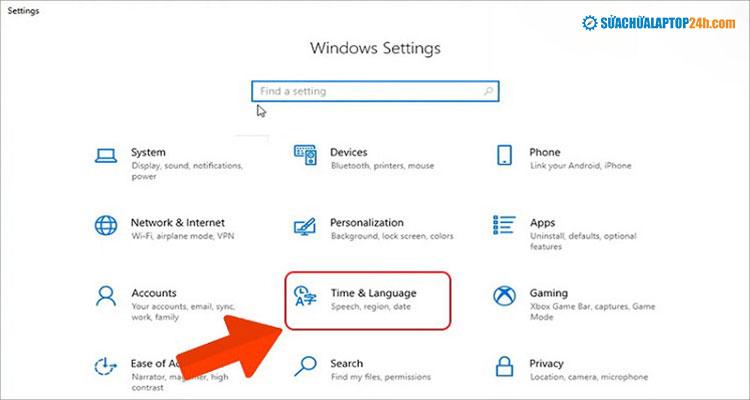
Bước 2: Truy cập mục ngôn ngữ, chọn Language để thêm ngôn ngữ tiếng Nhật. Trường hợp bạn sử dụng Windows 11, hãy chọn vào Region & Language.
.jpg)
Bước 3: Trên thanh tìm kiếm, gõ và chọn Japanese (tiếng Nhật), sau đó bấm Next.
.jpg)
Bước 4: Trong bảng Install language features mới xuất hiện, bạn có thể nhấn Install để tải bộ bàn phím tiếng Nhật luôn, hoặc tích chọn thêm thiết lập như:
- Tích chọn Set as my Windows display language để áp dụng tiếng Nhật là ngôn ngữ giao diện ngay.
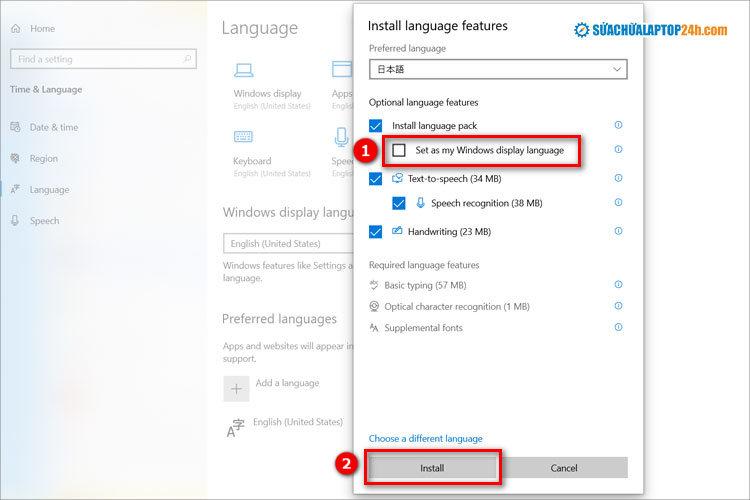
Xem thêm : 50 Mẫu Câu Tiếng Anh Giao Tiếp Bán Hàng Cơ Bản Và Thông Dụng
Bước 5: Click vào biểu tượng ngôn ngữ ở góc phải thanh Taskbar, chọn Japan Microsoft IME. Mẹo nhanh: Nhấn phím tắt Windows + Space để chuyển đổi giữa các ngôn ngữ sẵn có trên laptop.
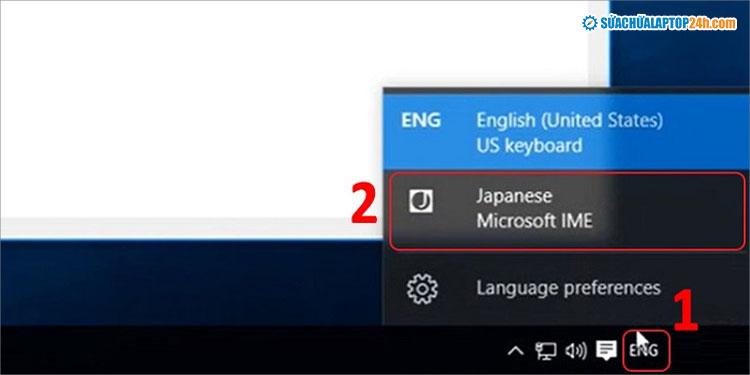
Bước 6: Chuột phải vào icon chữ A dưới thanh Taskbar và lựa chọn kiểu gõ tiếng Nhật mong muốn (ví dụ: Hiragana).

Chúc mừng bạn đã hoàn thành quá trình cài đặt bàn phím tiếng Nhật trên laptop Windows! Bây giờ, bạn có thể dễ dàng sử dụng bàn phím tiếng Nhật để học tiếng Nhật hoặc làm việc.
Cài đặt bàn phím tiếng Nhật trên MacOS
Đối với hệ điều hành MacOS, các bước cài đặt bàn phím tiếng Nhật cho laptop cũng dễ dàng để thực hiện. Hãy làm theo các bước sau:
Bước 1: Vào Cài đặt -> Click chọn Keyboard.
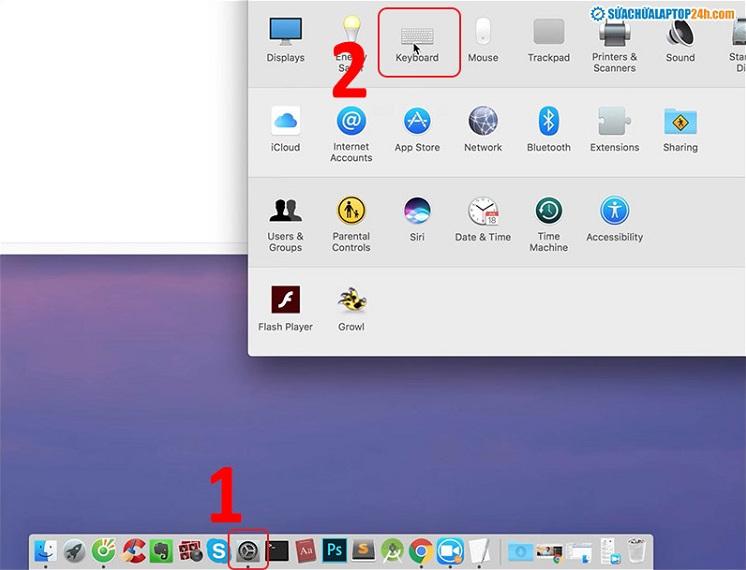
Bước 2: Chọn Input Sources -> Chọn biểu tượng dấu cộng (+) nằm phía dưới khung bên trái của hộp thoại.
Bước 3: Ở mục thanh công cụ tìm kiếm, bạn gõ tìm “Japanese” (Tiếng Nhật) -> Nhấn chọn Japanese. Tiếp đó bấm Add.
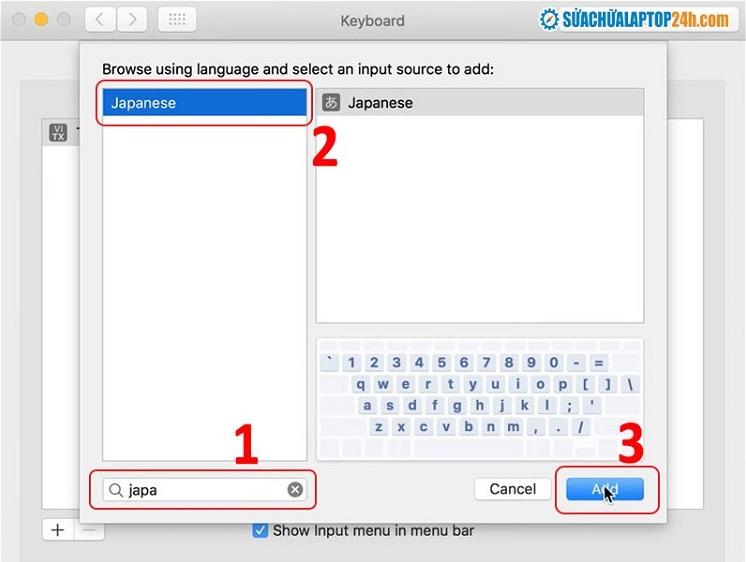
Xem thêm : Nước Bỉ trong tiếng Anh là gì? Định nghĩa và ví dụ minh họa
Bước 4: Nhấn chọn biểu tượng Telex trên thanh trạng thái. Sau đó chọn ngôn ngữ muốn thay đổi là Hiragana hoặc Katakana.
Sau khi cài đặt xong, bạn đã có bàn phím tiếng Nhật trên laptop MacOS. Nhớ rằng bàn phím tiếng Nhật sử dụng phiên âm để đánh chữ, vì vậy hãy gõ phiên âm Romaji của chữ đó khi muốn đánh chữ nào đó.
Cài đặt bàn phím tiếng Nhật với Google Japanese Input
Google Japanese Input là công cụ bàn phím ảo tiếng Nhật được Google cung cấp miễn phí. Ưu điểm của công cụ này là giúp bạn gõ tiếng Nhật trên bất kỳ ứng dụng nào mà không cần phải cài bộ gõ tiếng Nhật phức tạp.
Quá trình cài đặt Google Japanese Input khá đơn giản với 5 bước sau:
Bước 1: Truy cập vào trang web Google Japanese Input và chọn Accept and Install để tiến hành tải bộ bàn phím tiếng Nhật.
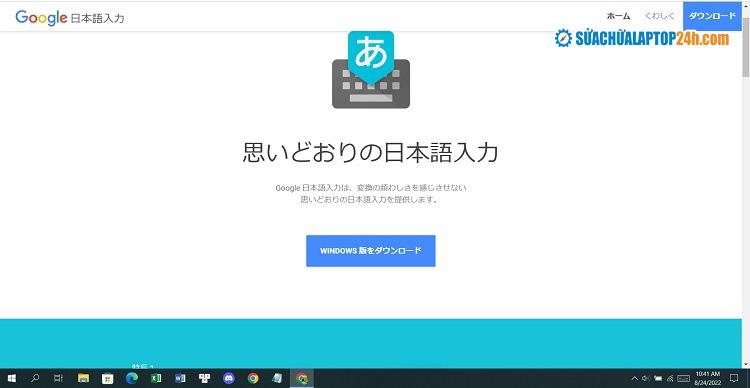
Bước 2: Sau khi hoàn tất quá trình tải về, bạn nhấn cài đặt Google Japanese Input. Quá trình cài đặt diễn ra hoàn toàn tự động.
Bước 3: Đánh dấu tích vào Set Google Japanese Input As The Default IME trong bảng tùy chọn và nhấn OK để cài đặt tiếng Nhật là bộ gõ mặc định.
Bước 4: Kiểm tra lại bằng cách click vào biểu tượng ngôn ngữ ở góc phải thanh Taskbar và kích chọn ngôn ngữ Japanese nếu hệ thống chưa chọn mặc định.
Bước 5: Chuyển đổi bàn phím sang bảng chữ cái tiếng Nhật tương tự như Bước 5 khi cài trực tiếp trên Windows.
Rất dễ dàng và tiện lợi, đúng không? Bạn đã hoàn thành việc cài đặt bàn phím tiếng Nhật cho laptop của mình. Giờ đây, bạn có thể sử dụng tiếng Nhật trên laptop một cách dễ dàng và nhanh chóng, không cần phải lo lắng về vấn đề gõ sai ký tự hay không dấu. Chúc bạn thành công trong việc học tiếng Nhật và làm việc hàng ngày!
Nguồn: https://daytiengnhat.edu.vn
Danh mục: Học tiếng nhật